

手動メンテナンスや他のトラブルシューティング措置で解決しない、プリンタとプラテンの汚れという深刻な品質問題に直面したら、ワイパーを交換してください。詳細については、品質の向上の項を参照してください。
Océ Colorado 1640 の所定の用具を使用します。
インク取り扱い用ニトリル ゴム手袋
ワイパー
糸くずの出ない布および綿棒
マトリックスプレートのクリーニング用具およびフォーム
プラテン用クリーニング液
マトリックスプレート、メンテナンスステーション、およびクリーンウォール用クリーニング液(安息香酸メチル)
前述のメンテナンス資料の情報は、Océ Colorado 1640のメンテナンス用具一覧の項を参照してください。
ワイパーを交換する前に、メンテナンストレイの交換を推奨します。それにより、インクの入ったメンテナンストレイにワイパーが落下するのを防止します。
Océ Colorado 1640承認済みのニトリル手袋を着用してください。
Microflex手袋は、インクが付いても1時間は着用し続けることができます。着用して1時間経ったら、新しい手袋に取り替えてください。
Ansell Touch N Tuff手袋は、インクが付いてから10分しか着用し続けることができません。着用して10分経ったら、新しい手袋に取り替えてください。
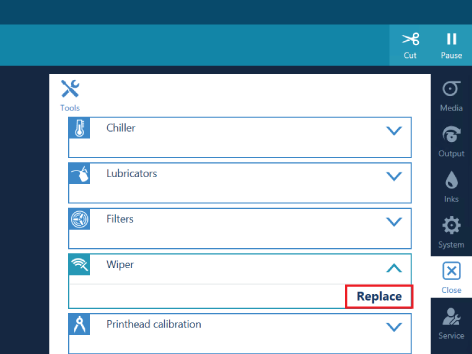
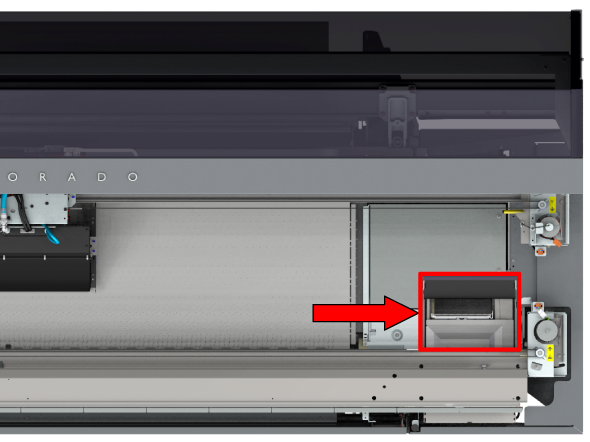
ワイパーは高温になっていることがあるため、触れないよう注意してください。5分かけてワイパーを冷やします。

手順5から行うと、「ワイパーのクリーニング」画面が終了しません。
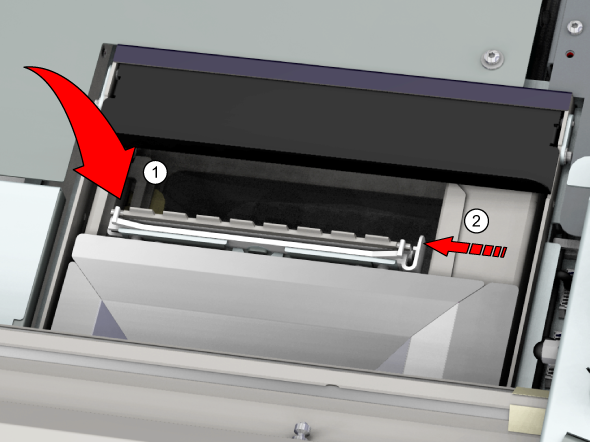
手順3のアクションを実行します。'ワイパーの清掃'ウィンドウは終了しないでください。
カウンタがリセットされます。